Simple Grass Flowers est un add-on ou petit pack de textures conçu pour enrichir visuellement l’environnement de Minecraft. En ajoutant des détails naturels aux blocs d’herbe, ce pack, qui est le deuxième du même auteur ayant créé Artisanal Default, vise à améliorer certains aspects de Minecraft tout en préservant son apparence graphique originale.
Dans ce pack, une variété d’éléments comme des fleurs, des rochers et des trèfles sont introduits. Ces ajouts s’intègrent parfaitement avec le style original de Minecraft, apportant ainsi plus de diversité aux textures du sol.
Un atout majeur de Simple Grass Flowers est sa compatibilité avec d’autres packs de textures, offrant ainsi aux joueurs la possibilité de combiner ce pack avec d’autres de leur choix pour une personnalisation plus poussée.
En outre, Simple Grass Flowers est accessible à tous les joueurs, car il n’exige pas l’installation d’Optifine. Cette particularité le rend idéal pour les joueurs qui ne souhaitent pas ou ne peuvent pas utiliser Optifine, un mod fréquemment utilisée pour améliorer les graphismes de Minecraft.
Galerie
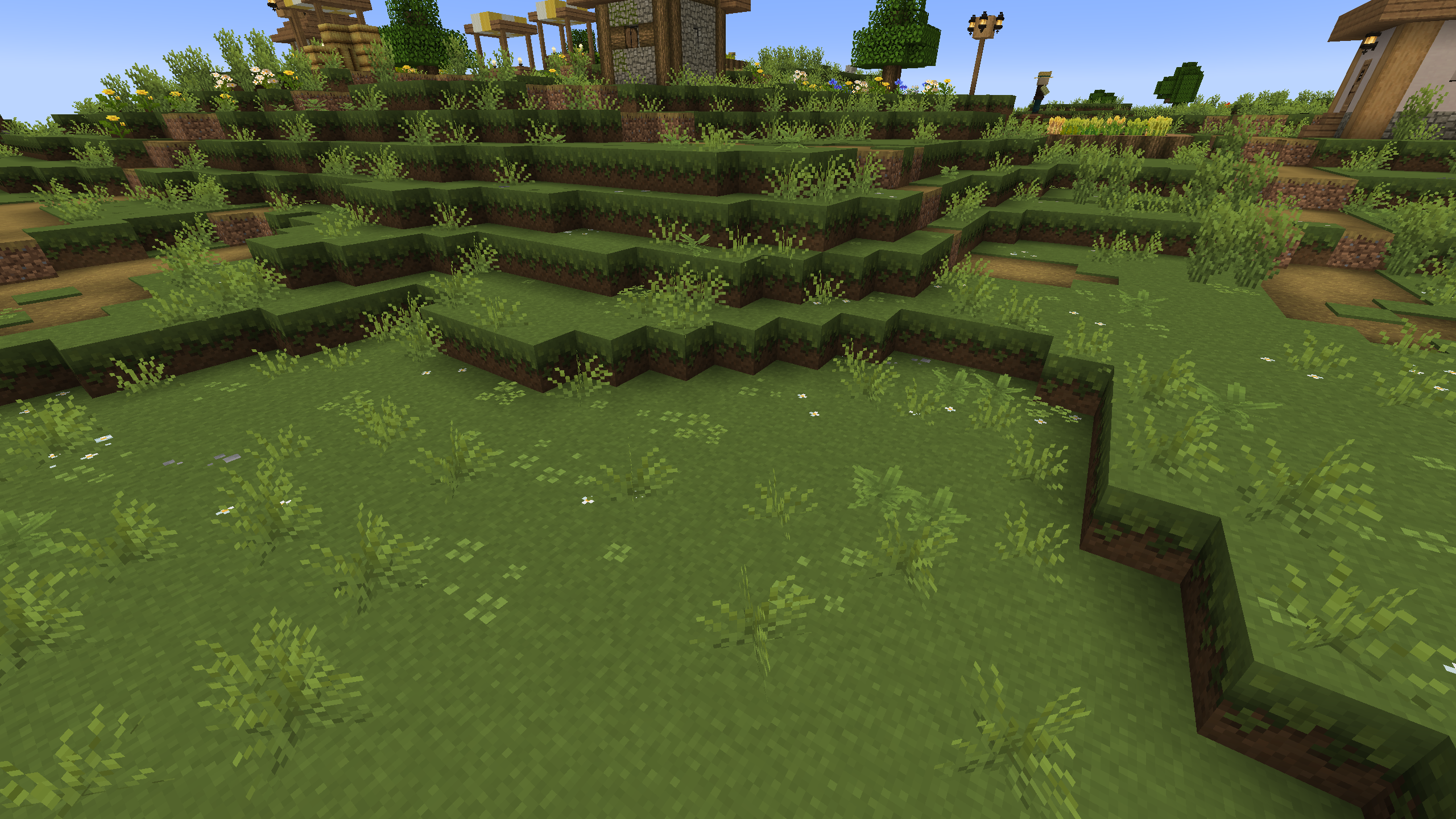
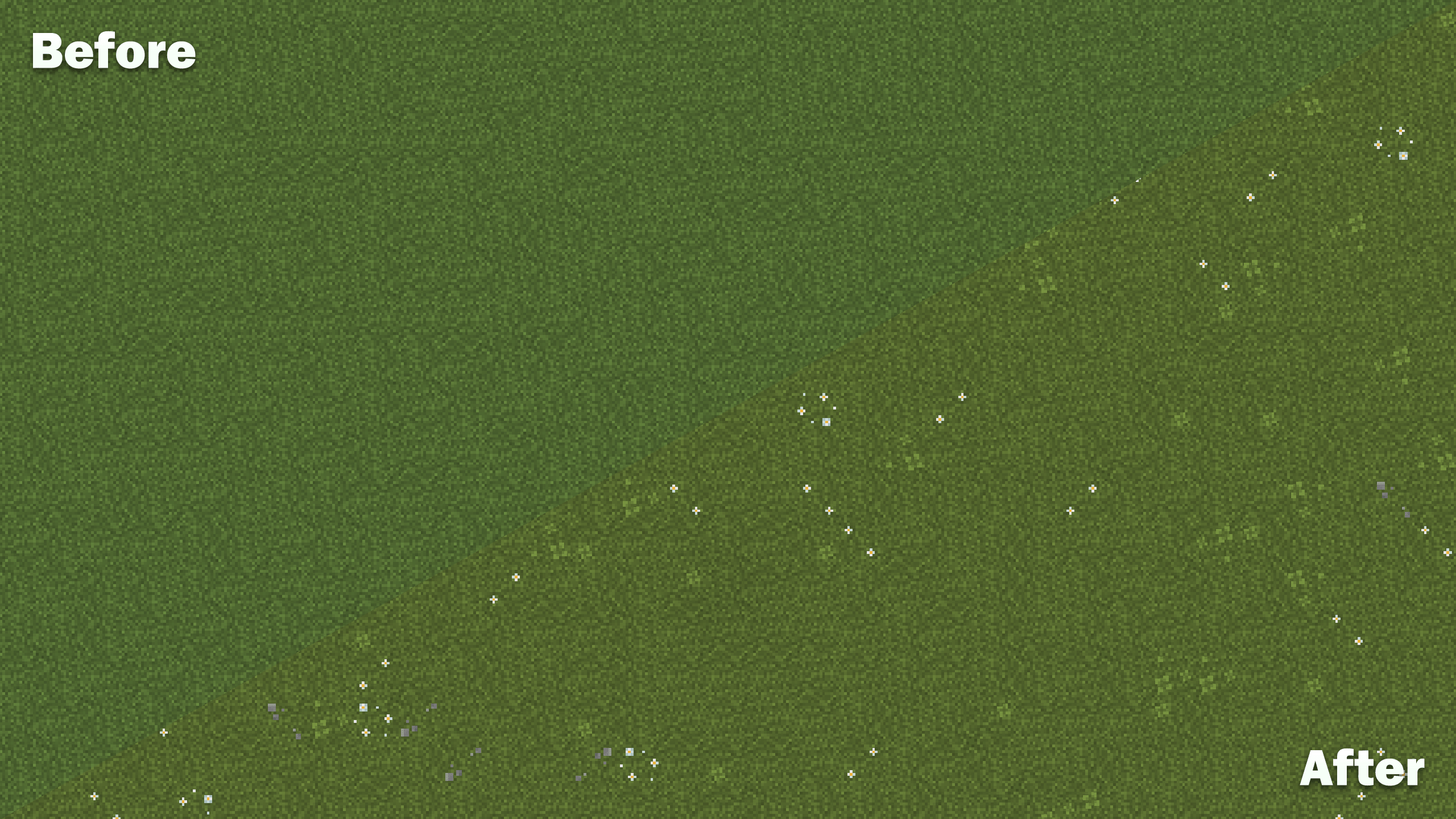
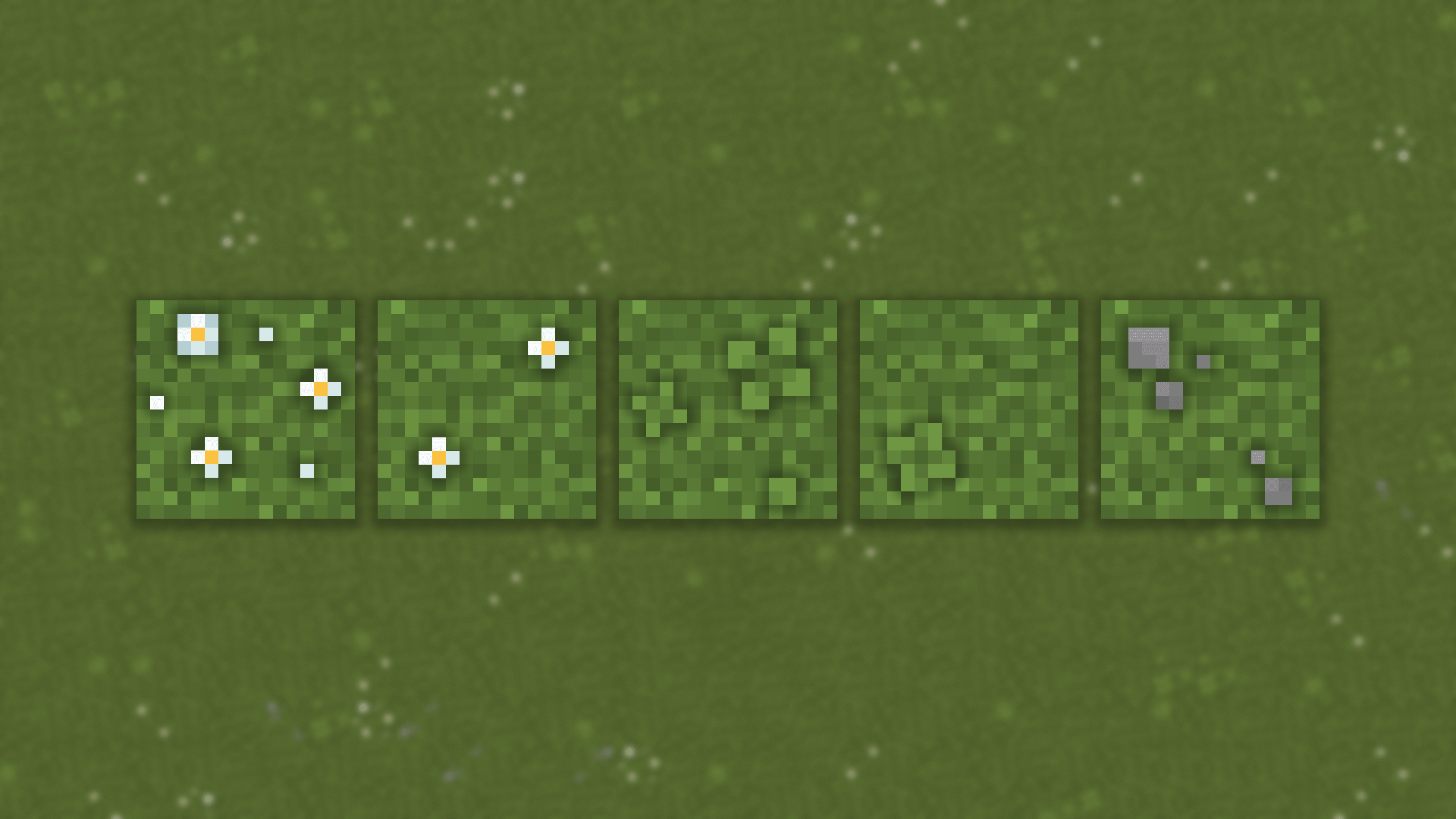
Informations
- Auteur du pack de textures : JamieProbably
- Versions Minecraft : 1.21 – 1.20 – 1.19 – 1.18
- Résolution : 16 x 16
- Lien original : Modrinth
Téléchargement de Simple Grass Flowers
Pour profiter de toutes les fonctionnalités du pack de textures, il est recommandé d’installer Optifine :
Version 16 x 16 :
Guide d’installation d’un pack de textures sur Minecraft
Commencez par télécharger le pack de texture puis trouvez votre dossier .minecraft :
• Windows : Allez dans le menu Démarrer, puis rendez-vous dans Exécuter. Sinon, faites Touche Windows + R. Ensuite, tapez %appdata% dans la barre de recherche, puis allez dans le dossier .minecraft.
• Linux : Appuyez en même temps sur ALT + F2. Vous devriez normalement avoir votre .minecraft.
Si vous ne le voyez pas, activez les dossiers cachés avec la combinaison CTRL + H.
• Mac : Votre dossier minecraft se trouve dans Utilisateur > Bibliothèque > Application Support. Si vous ne trouvez pas Application Support, faites Finder > Barre des menus : Aller + Maintenir ALT > Bibliothèque.
Glissez l’archive du resource pack dans le dossier resourcepacks, qui se trouve dans votre dossier .minecraft.
Une fois le jeu ouvert, allez dans Options > Resource Packs et activez-le en le basculant sur la file de droite.
Lancez le jeu, et amusez-vous bien !
Si vous souhaitez plus de détails sur la procédure d’installation, consultez notre guide qui explique en détail comment installer un resource pack sur Minecraft

![[Resource Pack] Simple Grass Flowers [1.18 – 1.21] simple grass flowers](https://www.minecraft-france.fr/wp-content/uploads/2023/11/simple-grass-flowers.png)